안녕하세요. 이번 포인투랩 크롬북 사용 꿀 팁은 인스타그램 어플 사용하기 입니다. 인스타그램은 사진을 올리려면 무조건 스마트폰으로 이용해야 하는데요, 이 방법을 쓰면 크롬북에서도 쉽게 사진을 올릴 수 있습니다. 심지어 크롬북의 웹캠으로 셀카도 찍어 올릴 수 있어요 ㅎㅎㅎ 사실 예전에 다룬 크롬북에서 안드로이드 어플 실행하기 포스트에서 이미 인스타그램 어플이 잘 돌아가는 모습을 보여드렸었는데요. 이번 포스트에서는 ARC의 파일시스템 등 좀 더 자세한 설명을 덧붙이려 합니다. ARC Welder는 다음 링크를 통해 웹스토어에 접속하면 다운받을 수 있습니다. https://chrome.google.com/webstore/detail/arc-welder/emfinbmielocnlhgmfkkmkngdoccbadn
오늘의 준비물은 인스타그램 어플의 apk 파일입니다. 어차피 업데이트도 잦고해서 제가 올려놓는것은 의미가 없으니 구글 검색 5초만 하시면 최신 버젼을 구할 수 있어요. 그리고 우리의 친구 ARC Welder 크롬 앱을 실행시켜줍니다. Add your APK 버튼을 눌러 다운받아 놓은 인스타그램 파일을 선택해주세요.
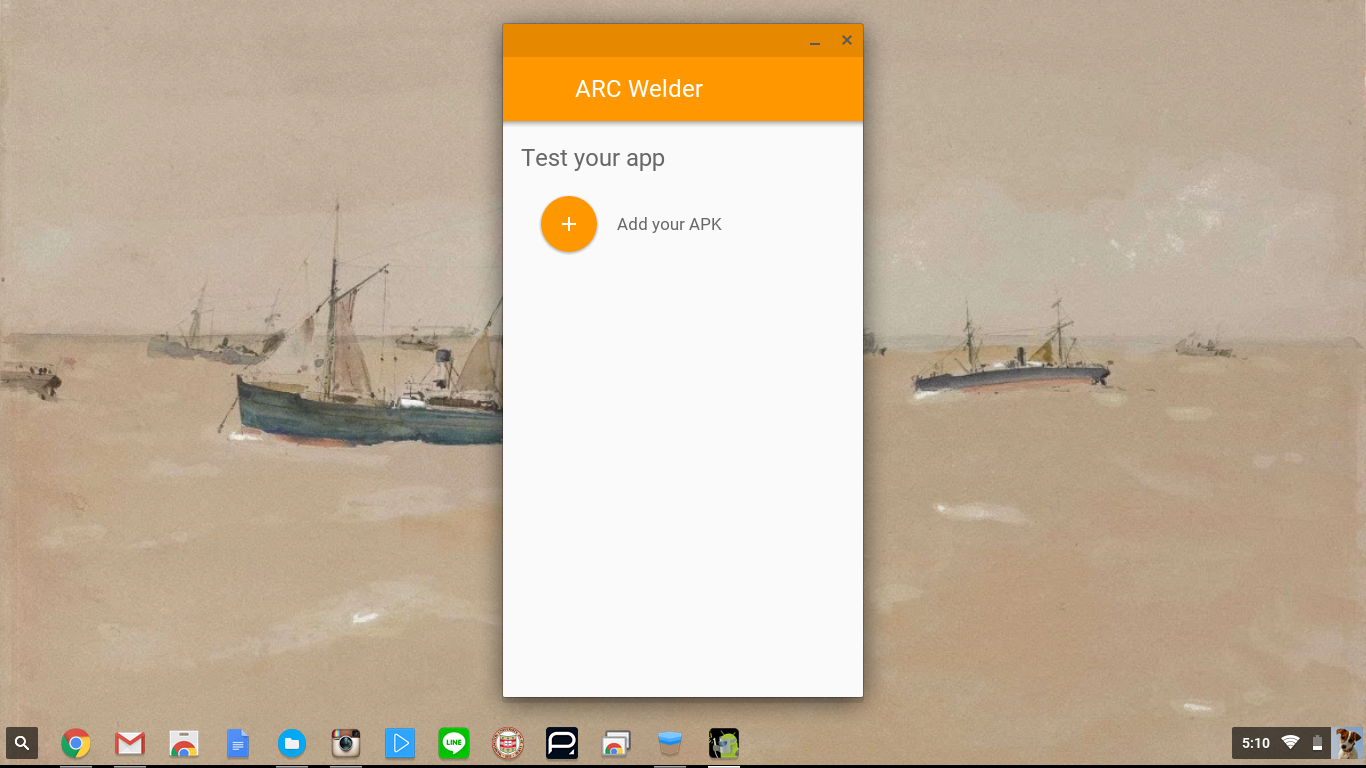 전체화면으로도 쓸 순 있는데, 개인적인 취향으로는 Portrait에 Phone 옵션으로 선택하여 조그맣게 쓰는게 좋더라구요. Instagram의 사진들은 대부분 정사각형이라 창의 가로 사이즈가 커질수록 세로로도 같이 커져서 전체화면으로는 스크롤도 해야 하고 사진이 이뻐보이지 않았어요.
전체화면으로도 쓸 순 있는데, 개인적인 취향으로는 Portrait에 Phone 옵션으로 선택하여 조그맣게 쓰는게 좋더라구요. Instagram의 사진들은 대부분 정사각형이라 창의 가로 사이즈가 커질수록 세로로도 같이 커져서 전체화면으로는 스크롤도 해야 하고 사진이 이뻐보이지 않았어요.
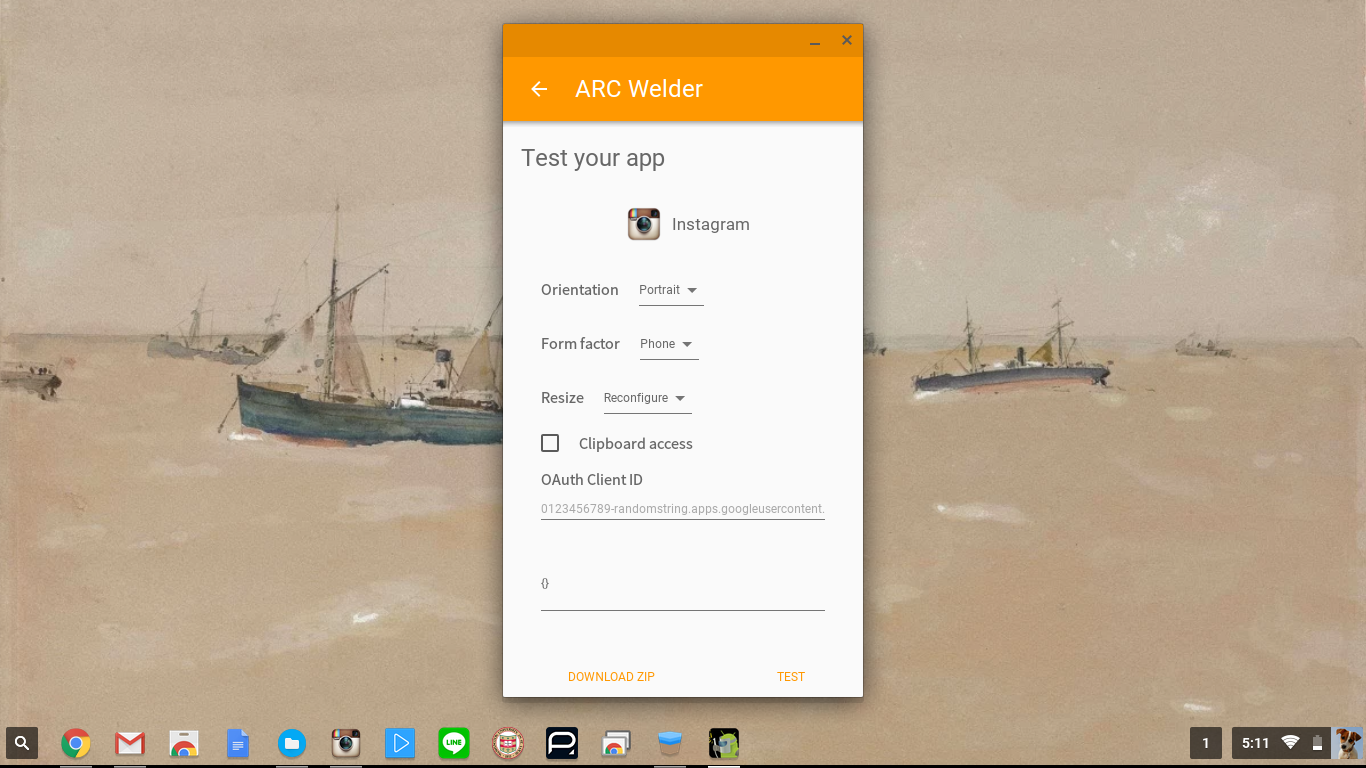 Test 버튼을 눌러주고, 기존에 설치되어 있던 안드로이드 어플이 있다면 지울거냐고 물어볼텐데 취소 버튼을 눌러주세요. 그럼 요렇게 이쁘게 인스타그램이 실행이 됩니다. 참고로 포인투랩에서는 페북 좋아요 이벤트를 진행중이랍니다 🙂 포인투랩 페이스북 바로가기
Test 버튼을 눌러주고, 기존에 설치되어 있던 안드로이드 어플이 있다면 지울거냐고 물어볼텐데 취소 버튼을 눌러주세요. 그럼 요렇게 이쁘게 인스타그램이 실행이 됩니다. 참고로 포인투랩에서는 페북 좋아요 이벤트를 진행중이랍니다 🙂 포인투랩 페이스북 바로가기
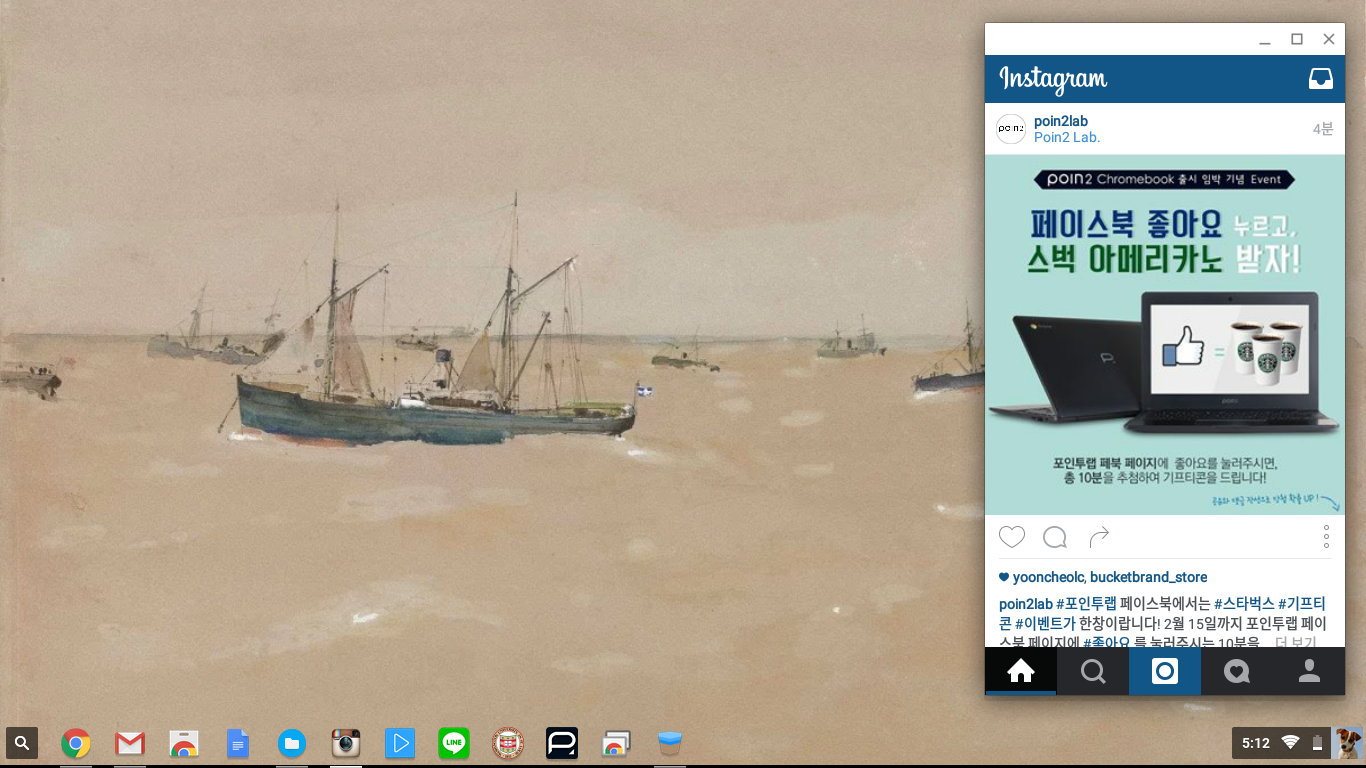 사진을 올리고 싶으면 어떻게 해야할까요? 평소처럼 가운데 카메라 버튼을 눌러 웹캠에서 나오는 나의 얼굴을 거쳐 갤러리 버튼을 눌러주면 사진이 하나도 없을거에요. ARC Welder는 샌드박스 형태로 실행이 되기때문에 설치하는 어플마다 각각의 안드로이드 파일 시스템이 생성이 되는데요, 크롬북의 파일 앱을 통해서는 직접 열람이 불가능합니다. 하지만 다행히 Instagram은 외부 파일 시스템 (external file system)에 대한 연결을 허용해두어서 아래와 같이 다운로드 폴더에 있는 사진을 불러올 수 있습니다. 사진을 불러오면 샌드박스 내의 갤러리 폴더로 사진이 복사된다 보시면 되요. 위의 갤러리 버튼을 눌러 기타… 를 선택 해주세요.
사진을 올리고 싶으면 어떻게 해야할까요? 평소처럼 가운데 카메라 버튼을 눌러 웹캠에서 나오는 나의 얼굴을 거쳐 갤러리 버튼을 눌러주면 사진이 하나도 없을거에요. ARC Welder는 샌드박스 형태로 실행이 되기때문에 설치하는 어플마다 각각의 안드로이드 파일 시스템이 생성이 되는데요, 크롬북의 파일 앱을 통해서는 직접 열람이 불가능합니다. 하지만 다행히 Instagram은 외부 파일 시스템 (external file system)에 대한 연결을 허용해두어서 아래와 같이 다운로드 폴더에 있는 사진을 불러올 수 있습니다. 사진을 불러오면 샌드박스 내의 갤러리 폴더로 사진이 복사된다 보시면 되요. 위의 갤러리 버튼을 눌러 기타… 를 선택 해주세요.
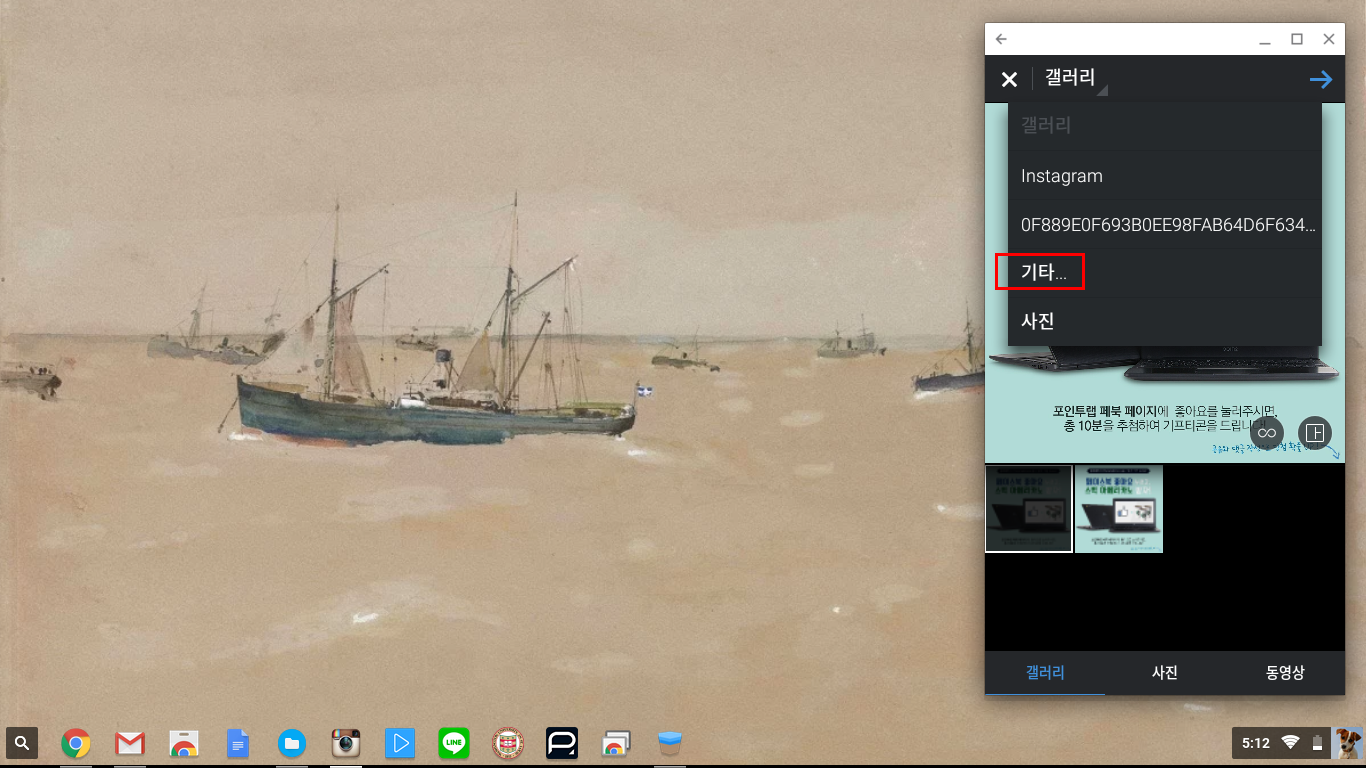 그리고 아래쪽에 뜨는 메뉴에서 우리에게 익숙한 크롬 OS 파일 메뉴와 함께 Open File 이라고 되어있는 메뉴를 눌러주세요.
그리고 아래쪽에 뜨는 메뉴에서 우리에게 익숙한 크롬 OS 파일 메뉴와 함께 Open File 이라고 되어있는 메뉴를 눌러주세요.
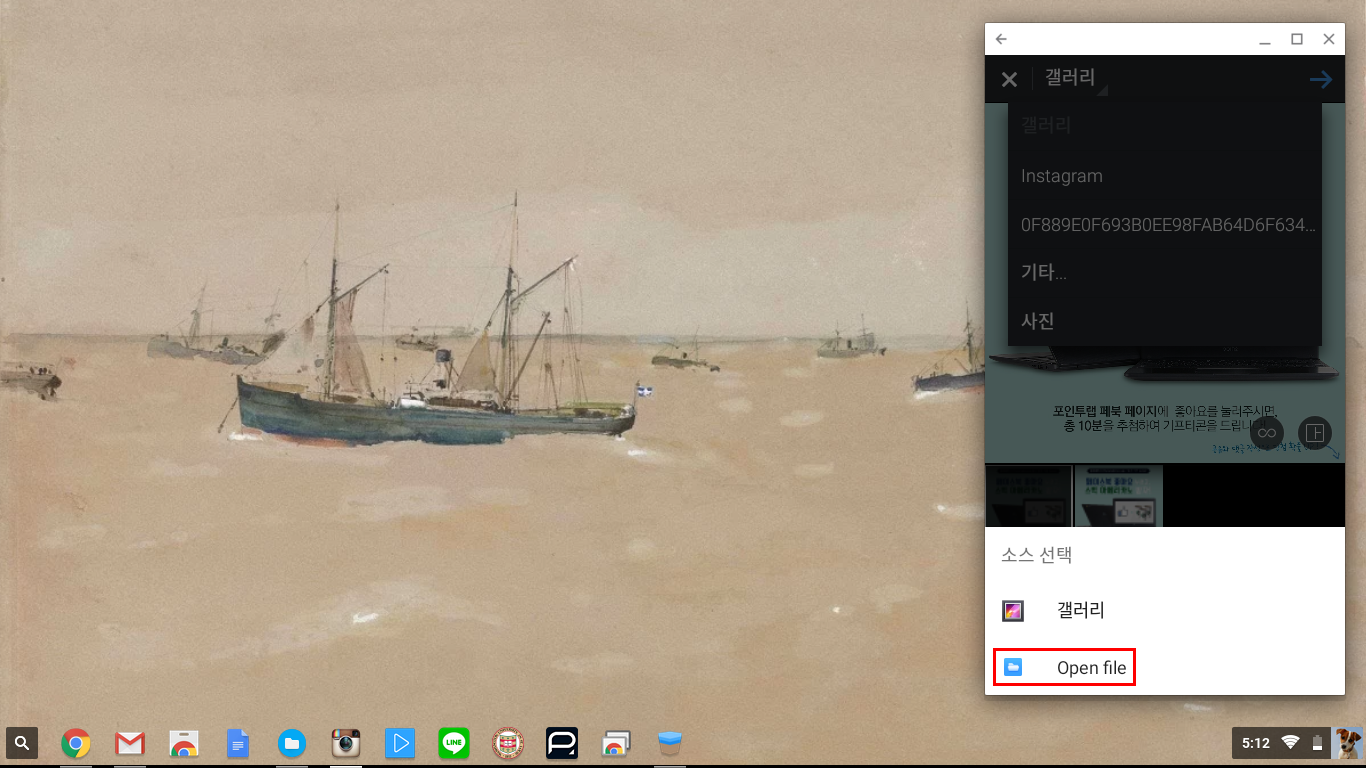 그럼 요렇게 크롬북의 파일들을 불러올 수 있답니다.
그럼 요렇게 크롬북의 파일들을 불러올 수 있답니다.
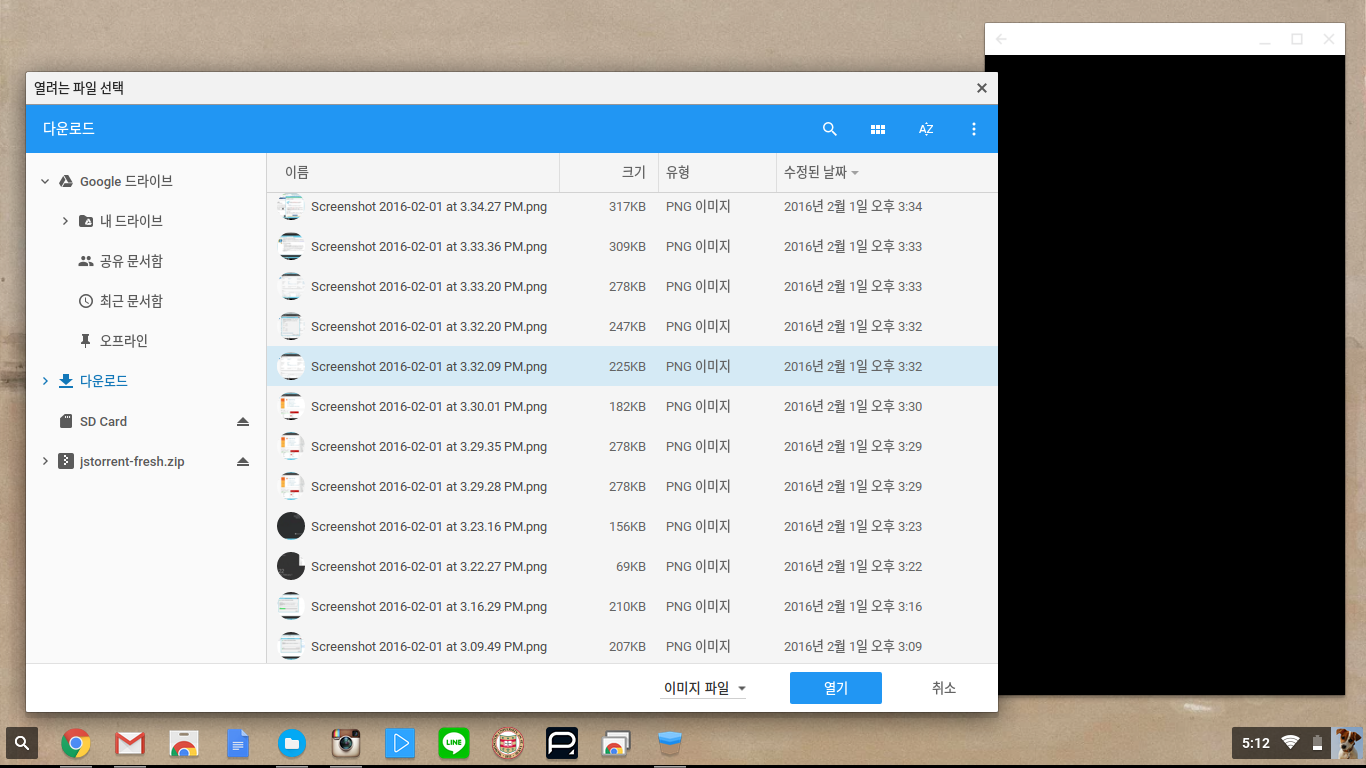 나머지는 아시죠? 필터 적용하고 수평 맞추고 이쁘게 취향에 맞게 꾸미시면 됩니다.
나머지는 아시죠? 필터 적용하고 수평 맞추고 이쁘게 취향에 맞게 꾸미시면 됩니다.
PC에서는 사진을 볼 수 밖에 없었던 인스타그램인데, 요렇게 크롬북에서는 사진이나 동영상 업로드도 가능합니다. 그럼 다음 꿀 팁으로 또 만나요!


arc welder 가 없어요
안녕하세요! 아마도 ARC Welder가 개발자 툴로 분류되어있어 보이지 않나봅니다. 아래 링크를 통해서 접속하시면 됩니다. 본문도 수정해놓도록 할게요 감사합니다 ^^
https://chrome.google.com/webstore/detail/arc-welder/emfinbmielocnlhgmfkkmkngdoccbadn